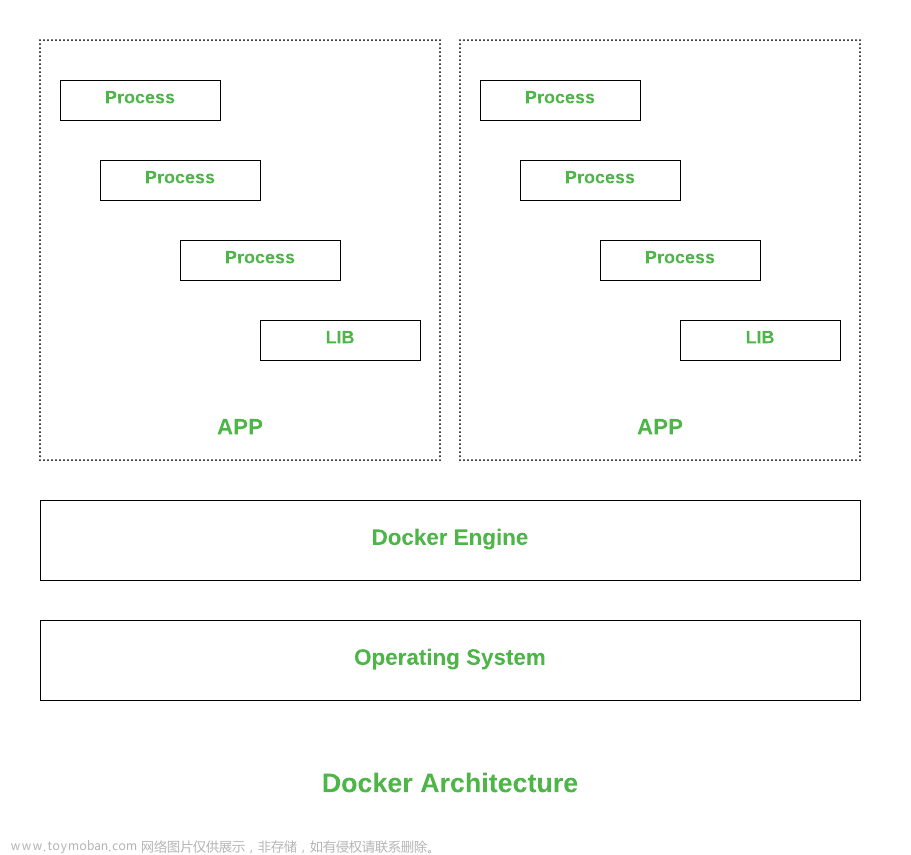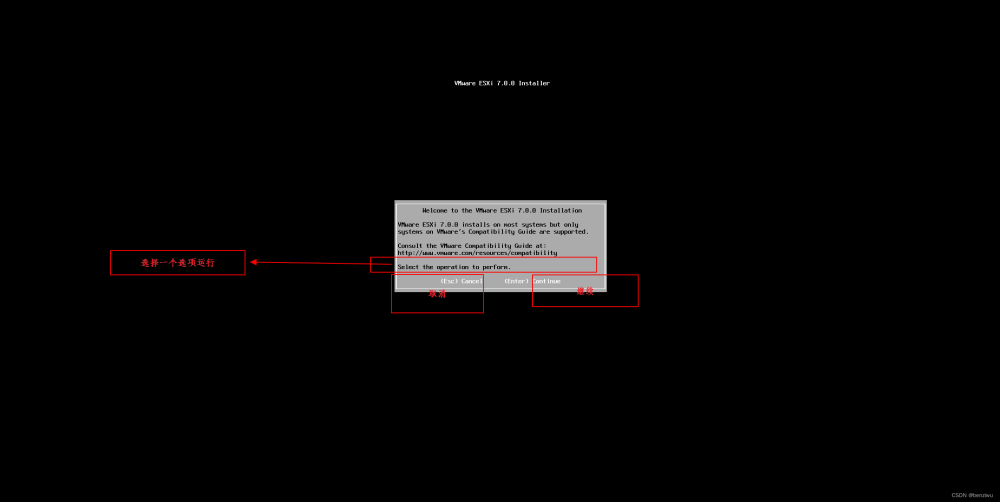一、了解虚拟化
虚拟机化是什么?
将服务器物理资源抽象成逻辑资源,让一台物理服务器变成多台相互隔离的虚拟服务器。采用云计算数据中心解决方案后,可以让硬件资源利用率更好、能耗更低;从而避免了大量的服务器空间、电力资产浪费。
虚拟化能做什么?
通过两台冗余DELL服务器作为计算节点、NetAPP双控制器存储作为共享存储和两台冗余万兆交换机搭建部署VMware虚拟化私有云平台。业务虚拟机合理分配:CPU 核心数、内存大小、磁盘大小。并且两台计算节点高可用资源必须满足当前业务虚拟机性能分别负载50%,防止某计算机节点故障或者宕机而不中断业务。两台VMware vSphere 通过以太网10GB NFS协议方式分别挂载NetAPP 存储卷,同时配置NFS卷快照功能定时保护虚拟机。VMware vSphere 虚拟化平台把硬件资源池化,快速部署业务虚拟机,实现HA高可用、DRS动态资源分配、在线vMotion虚拟机迁移,提高IT信息化效率并且节省成本。
虚拟化怎么用?
VMware 服务器虚拟化软件
vCenter:ESXi管理中心
—— 标准版:最大支持1000台物理机
vSphere ESXi:虚拟化软件,按照物理CPU购买
—— VMware vSphere Basic 仅在中国大陆地区通过服务器厂商(VMware 授权 OEM 合作伙伴)销售
—— VMware vSphere® Standard™ 标准版:
—— VMware vSphere Enterprise Plus™企业增强版:
—— VMware vSphere Platinum 铂金版本
版本功能主要区别:
—— 标准版以下:vMoton 迁移、HA高可用 、FT容错(标准版)、Virtual Volumes(外部存储-SAN和NAS)、vSphere Replication(复制);
—— 标准版本以上更多:DRS(动态资源分配)、DPM(电源管理)、Distributed Switch(分布式交换机)、Stoage DRS 、Storage I/O Control 、Network I/O Control、NVIDIA GRID vGPU;
二、虚拟化部署拓扑图


三、使用心得
3.1 我的认知
我所理解的vcenter虚拟化,就是把多个主机联合起来,组成一个集群,然后再外挂存储,这样的一个平台。
3.2 使用常识
平常最常用的是vcenter平台,也就是vSphere ,在这里进行管理,新建虚拟机,管理虚拟机,管理存储等。

日常问题,以及日常的维护,用这个平台足够了,但涉及一些深入的问题情况时(比如,存储问题),就需要登录单个主机ESXi,进一步查看。

这里所挂载的存储是存储卷,并非物理存储。
3.3 使用弊端
存储与虚拟机分离,也就是说想确切的看存储问题,就需要登录存储的管理平台,进一步的去看存储问题,比如我这边用的是dell存储,就需要去Dell Storage Manager里去看存储的详细信息。这一点比超融合就差很多。



最后的交换机部分,我这边还没去看。
部署此类交换机时,如果是存储双活,里面也需要做很多zone的划分,相较超融合比较麻烦。 文章来源:https://www.toymoban.com/news/detail-810008.html
文章来源地址https://www.toymoban.com/news/detail-810008.html
到了这里,关于vcenter虚拟化平台(VMware+FC SAN传统模式)的文章就介绍完了。如果您还想了解更多内容,请在右上角搜索TOY模板网以前的文章或继续浏览下面的相关文章,希望大家以后多多支持TOY模板网!